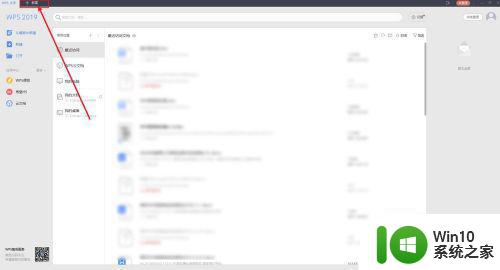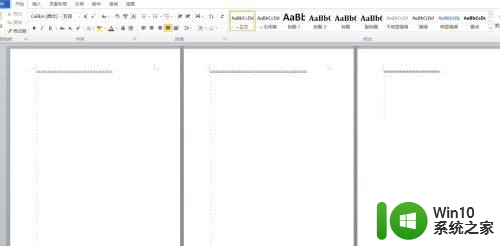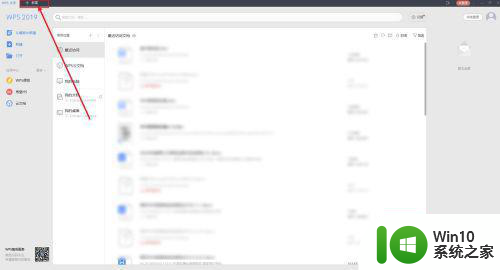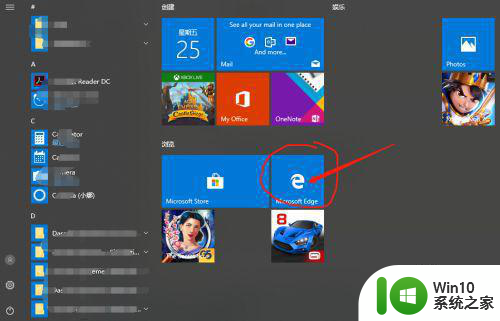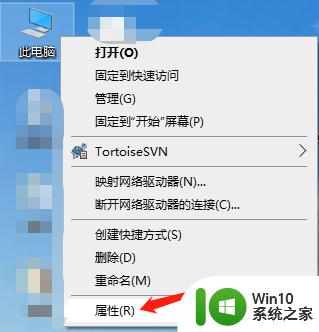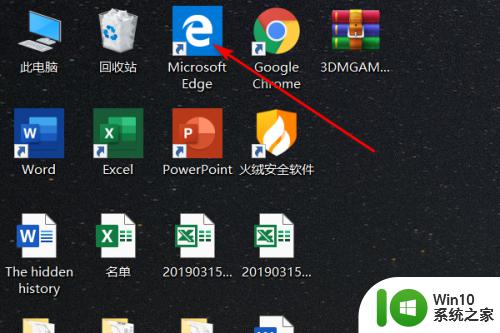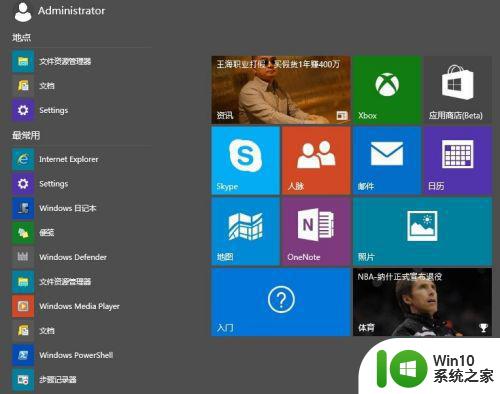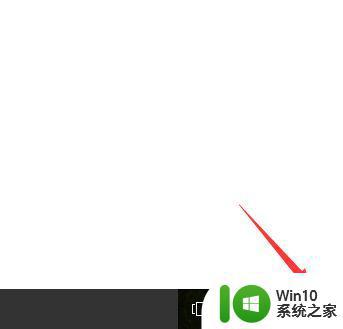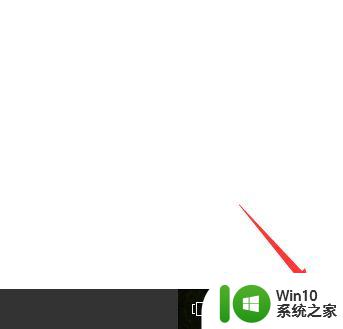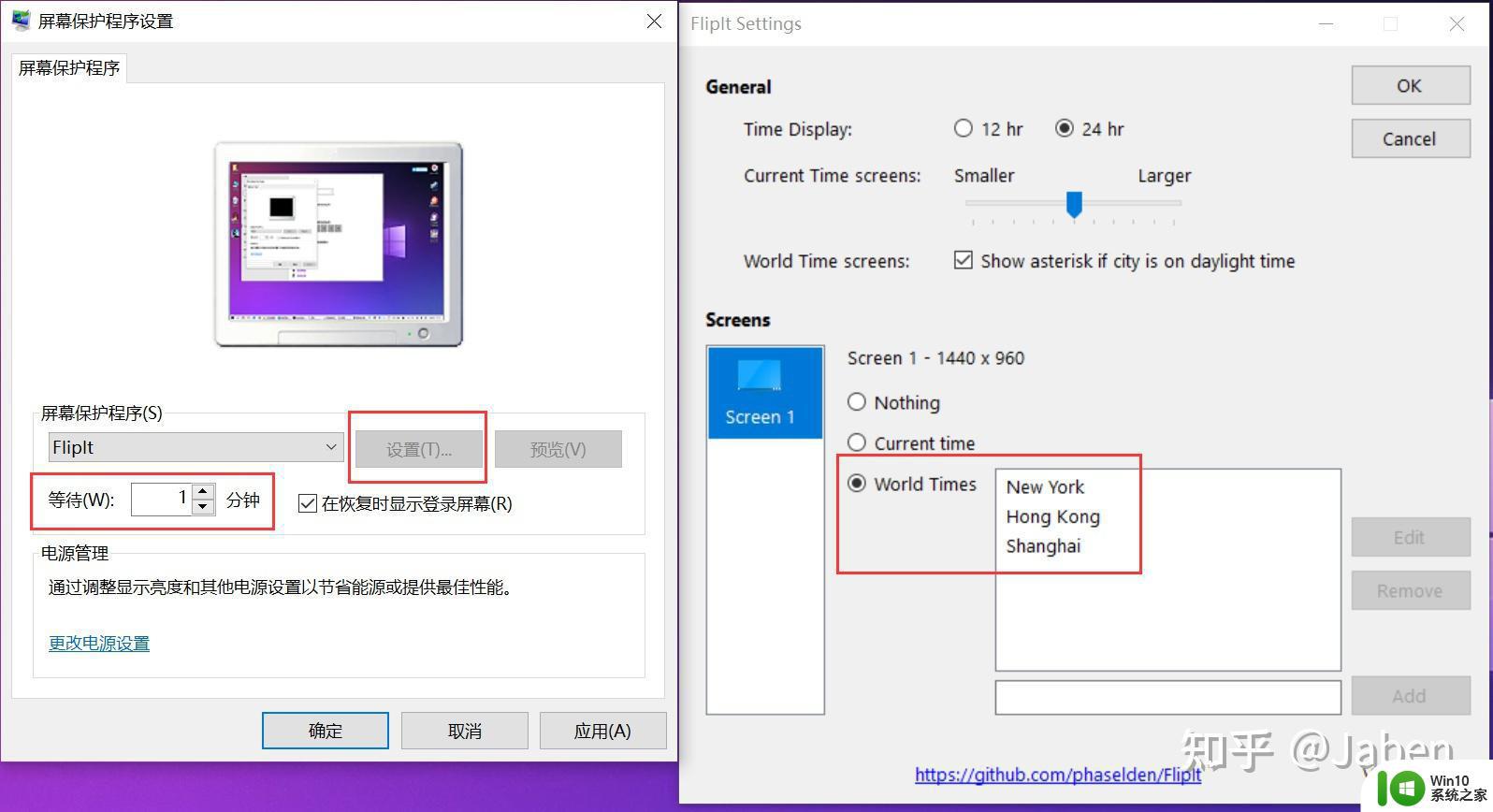win10页眉和页脚在哪里设置 win10页眉页脚怎么设置
更新时间:2023-03-22 11:02:36作者:yang
在电脑上,使用word编辑内容的时候,相信有很多用户会设置页眉和页脚在编辑一个目录就可以直接分辨页面,这是最简单明了的设置,那么win10系统页眉和页脚在哪里设置呢,方法很简单,下面小编给大家分享win10页眉页脚的设置方法。
解决方法:
1、首先,打开一个有内容的word文档,如图所示;
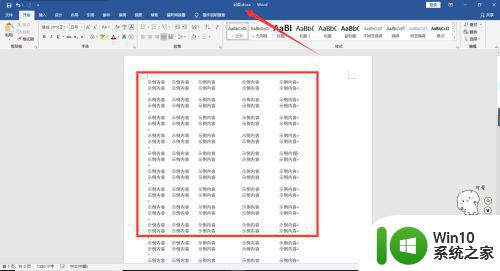
2、点击顶部菜单中的“插入”,找到页眉页脚设置功能;
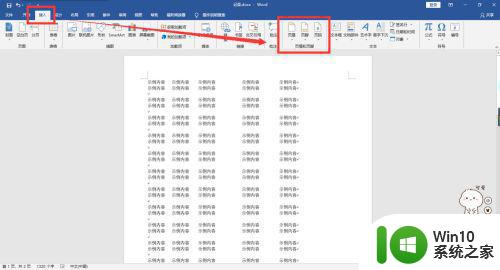
3、点击“页眉”,再点击下面的【编辑页眉】,如图所示;
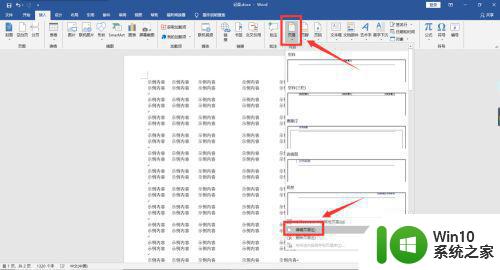
4、如图所示,点击页眉位置,即可输入文字编辑页眉了。
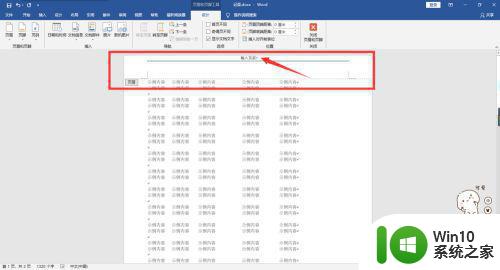
5、翻到word文档页面的底部,即可设置页脚,如图所示;
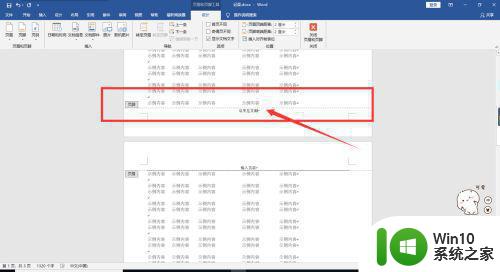
6、在顶部的“设计”菜单下面,可以设置页眉和页脚的显示位置,以及其他参数,如图所示。
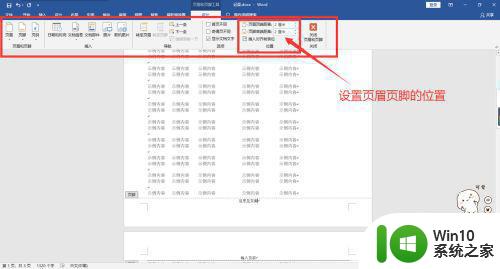
以上就是win10页眉页脚的设置方法,有需要设置页眉和页脚的话,可以按上面的方法来进行设置。